Spotify : Comment Voir l'Historique des Lectures

Obtenez des étapes testées pour voir comment visualiser l

Avez-vous déjà lancé l'application Spotify et vu une erreur agaçante vous faire face ? Bien que Spotify soit le service de streaming musical le plus populaire, il peut encore rencontrer des problèmes comme tout autre service. Le type d'erreur que vous obtenez dépend de ce que vous essayez de faire et peut également varier en fonction de l'appareil utilisé.
Contenu
Lectures Associées :
Ces problèmes courants de Spotify ont généralement une solution principale et conviviale pour les débutants. Espérons que les méthodes suivantes vous aideront à enfin vous débarrasser de ces erreurs afin que vous puissiez profiter de votre musique.
1. Erreur Hors Ligne
L'erreur hors ligne de Spotify est une que vous rencontrerez probablement. Cette erreur n'est pas toujours de la faute de l'utilisateur. Les causes de cette erreur peuvent aller des problèmes de streaming, de problèmes de site web ou de problèmes de connexion. Pour savoir s'il s'agit de vous ou de Spotify, vous pouvez aller sur DownDetector où vous pouvez lire à propos de tout problème que d'autres utilisateurs de Spotify rapportent. Si tout va bien, vous devriez voir un message indiquant quelque chose comme : “Les rapports des utilisateurs indiquent qu'il n'y a pas de problèmes actuels chez Spotify”. Vous pouvez signaler les problèmes que vous rencontrez en allant dans la section J'ai un problème avec Spotify.
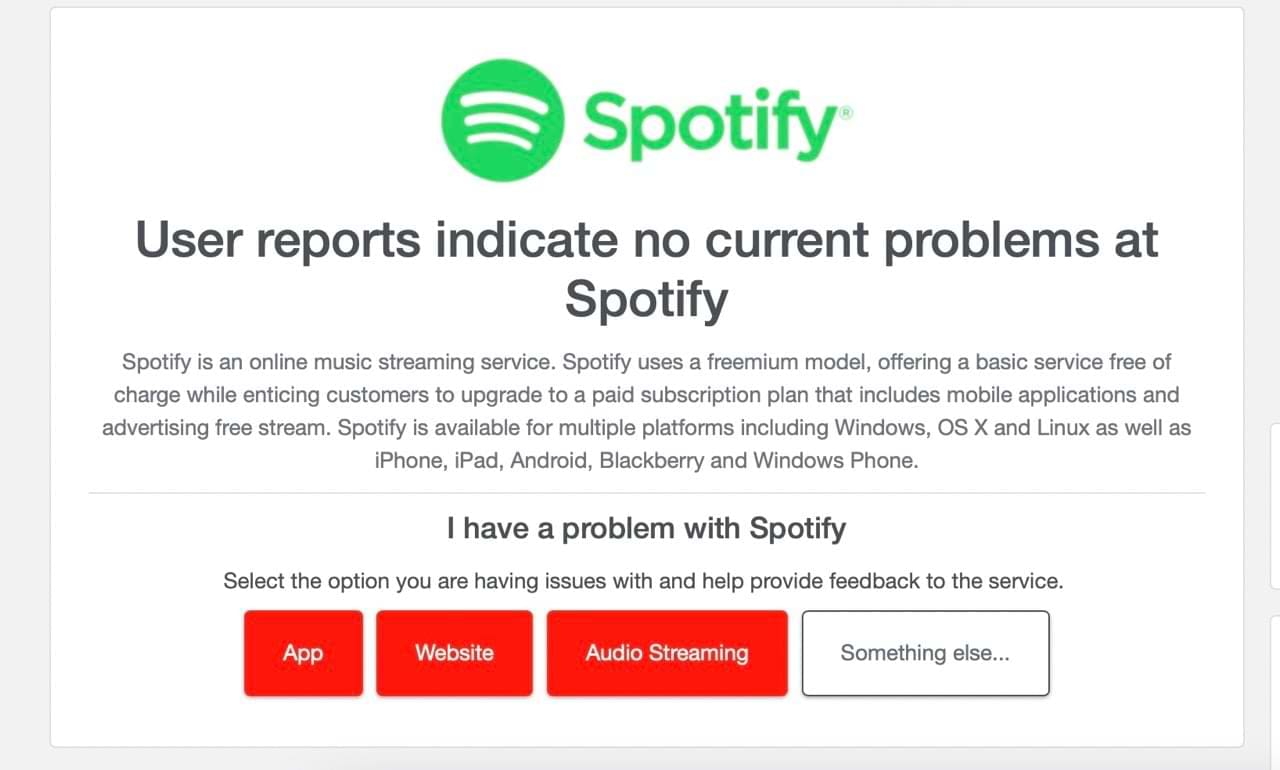
Si vous faites défiler vers le bas, vous pouvez voir combien de pannes ont eu lieu au cours des 24 dernières heures.
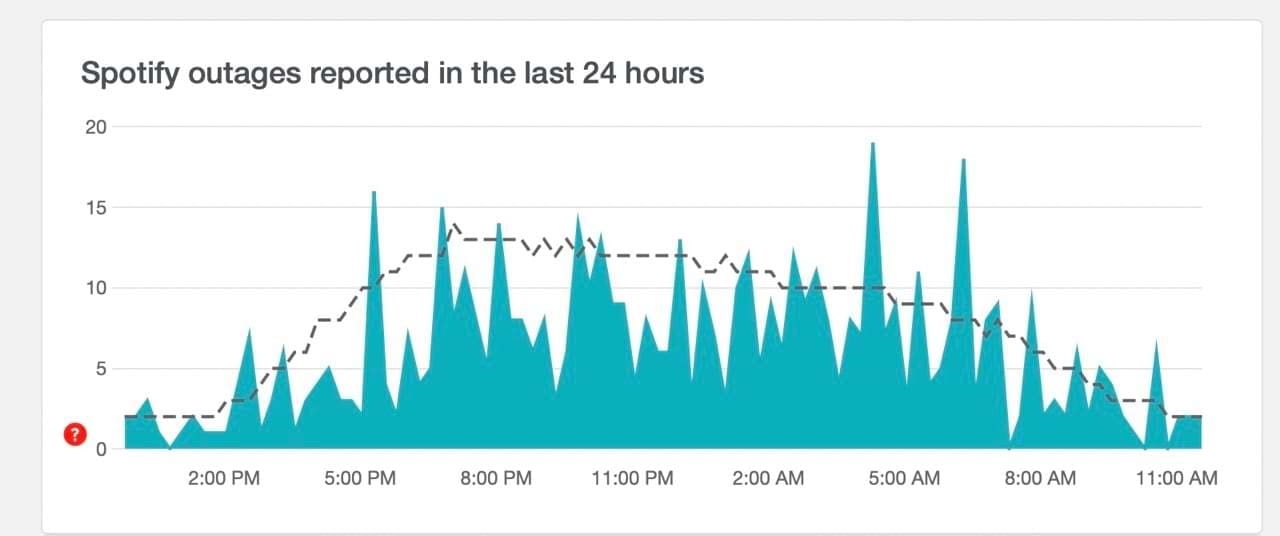
Vous pouvez également vérifier l'état de Spotify dans différents pays. Faites défiler légèrement vers le bas et cherchez les drapeaux dans la barre d'outils sur le côté droit. L'onglet s'appelle Vérifiez l'état de Spotify dans d'autres pays.
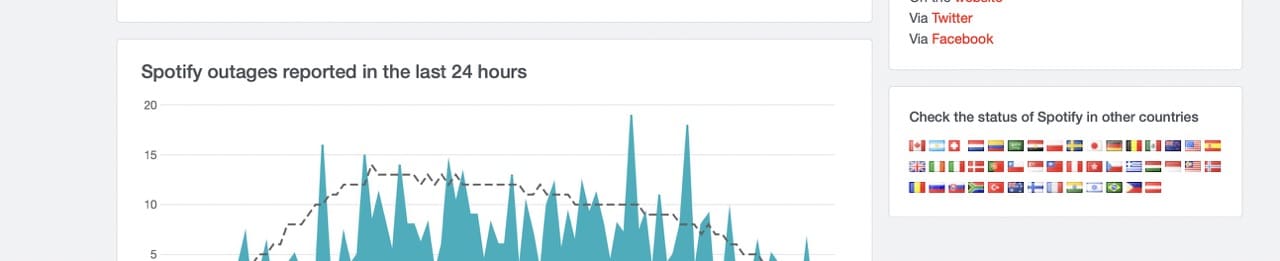
Notez que la langue changera si vous cliquez sur un pays non francophone ; ci-dessous un exemple pour Spotify en Suède.
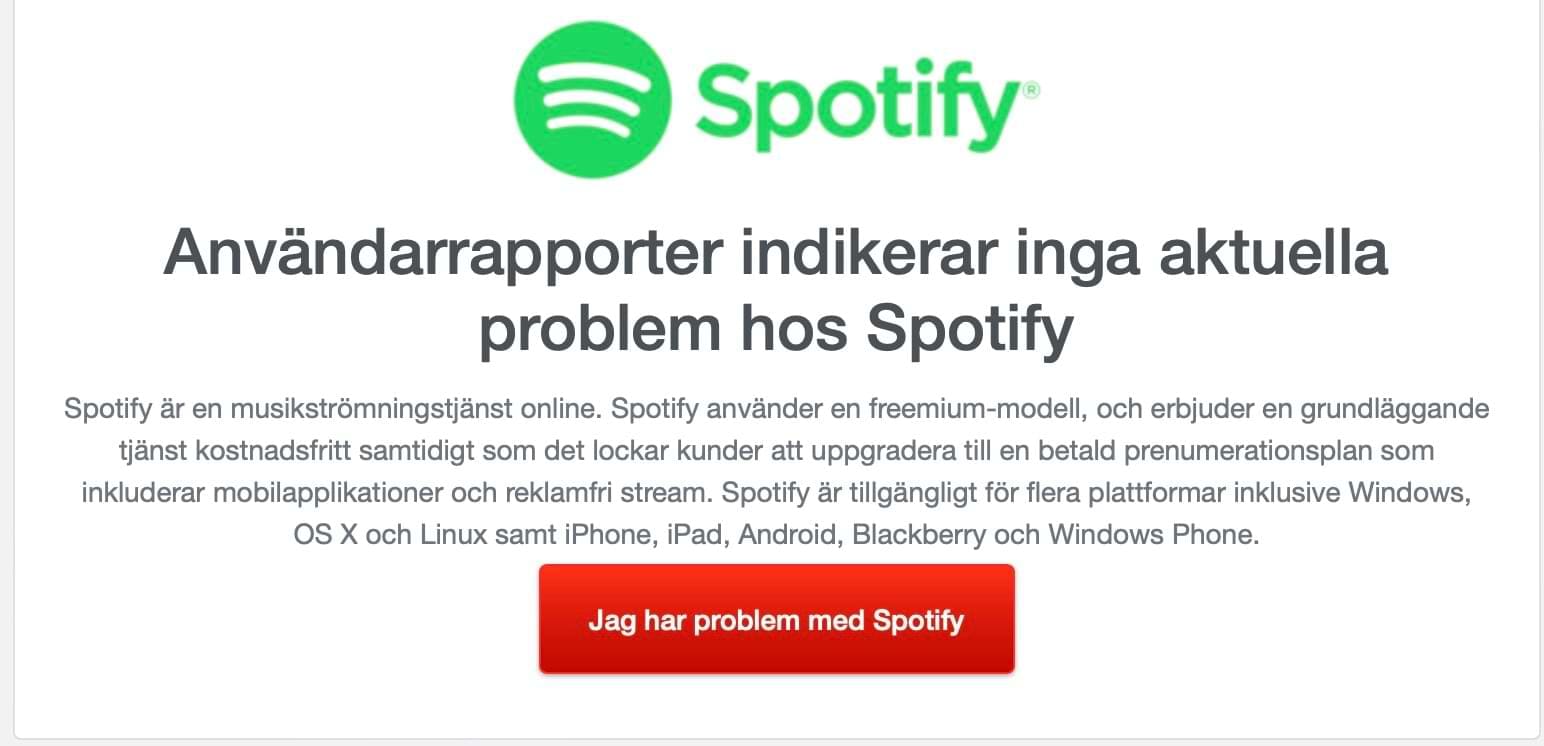
Si vous avez toujours des problèmes avec Spotify affichant que vous êtes en ligne, vous pouvez essayer l'une des solutions suivantes :
2. Spotify Ne Joue Pas Une Chanson ou Un Podcast
Spotify rencontre parfois des problèmes pour jouer des chansons et des podcasts, et il va sans dire que cela peut causer une immense frustration. Il peut y avoir plusieurs raisons à ce problème ; parfois, cela a quelque chose à voir avec votre connexion internet. Dans d'autres cas, la chanson peut ne plus être disponible sur l'application.
Pour essayer de résoudre ce problème, vous pouvez :
Une autre raison pour laquelle vous ne pouvez pas écouter de la musique est que Spotify ne permet qu'un maximum de cinq appareils pour l'écoute hors ligne. Si vous avez ajouté un sixième appareil sans connaître la limite d'appareils, cela pourrait expliquer pourquoi vous ne pouvez pas écouter votre musique.
Pour retirer un appareil de votre compte Spotify :
1. Allez dans Paramètres > Compte. Vous devez le faire depuis l'application Spotify sur votre ordinateur.
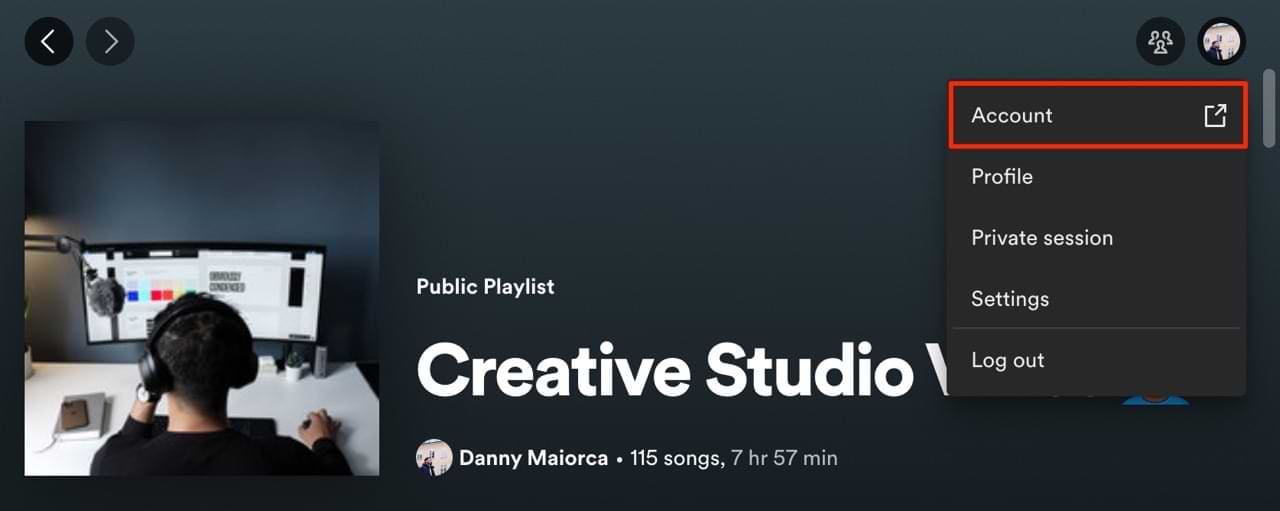
2. Vous serez redirigé vers le site de Spotify. Une fois là, faites défiler vers le bas jusqu'à l'onglet Paramètres et confidentialité.
3. Cliquez sur Déconnexion de partout. Cela se trouvera en bas de la section mentionnée.
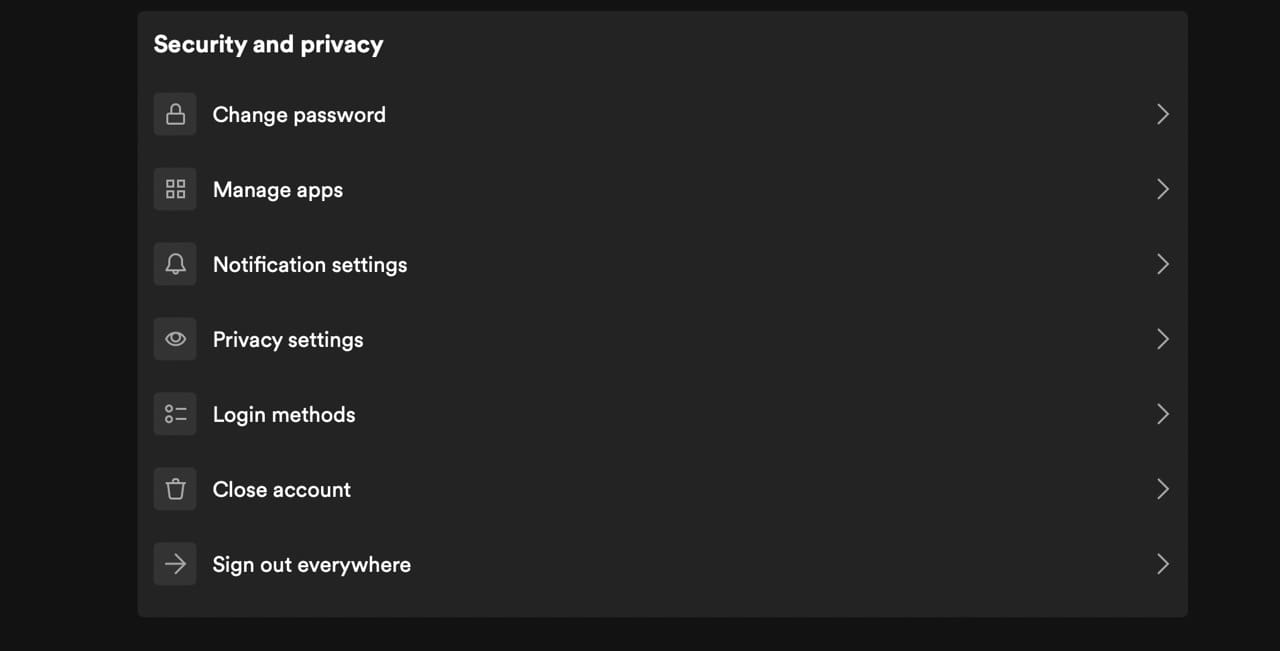
4. Connectez-vous à nouveau à Spotify sur les appareils où vous souhaitez utiliser l'application, mais assurez-vous de respecter la limite de cinq appareils.
Avez-vous Activé le Streaming Musical sur données mobiles ?
Avez-vous commencé à écouter Spotify lorsque vous étiez connecté au Wi-Fi sur votre smartphone, mais vous êtes maintenant hors de la maison ou du bureau ? Si c'est le cas, cela pourrait être la raison pour laquelle vous rencontrez des erreurs en jouant des chansons ou des podcasts.
Activer la lecture sur les données mobiles pourrait résoudre ce problème. Vous pouvez aller dans l'application Paramètres de votre smartphone et activer Données Mobiles (ou équivalent) pour Spotify.
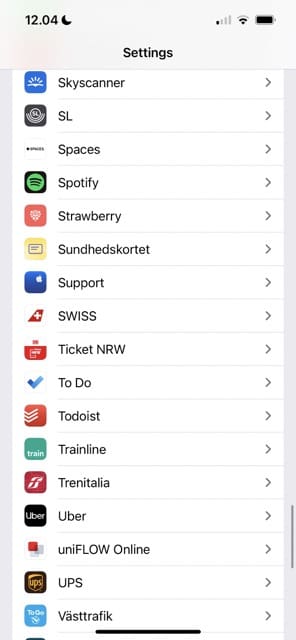
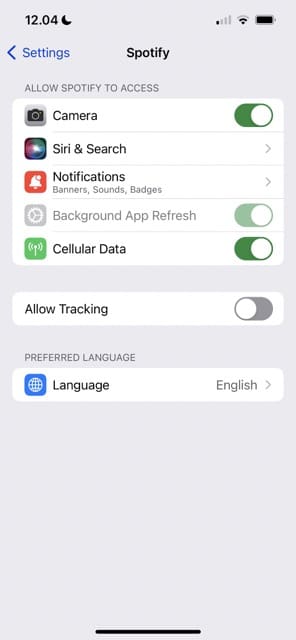
3. Spotify Vous Connecte avec le Mauvais Compte Facebook
Si vous avez remarqué que Spotify a lié le mauvais compte Facebook, vous devrez aller sur Spotify > Paramètres > Social > Déconnecter de Facebook > Déconnecter à nouveau pour confirmer.
Après vous être déconnecté de votre compte, cliquez sur Connexion avec Facebook et choisissez votre compte préféré.
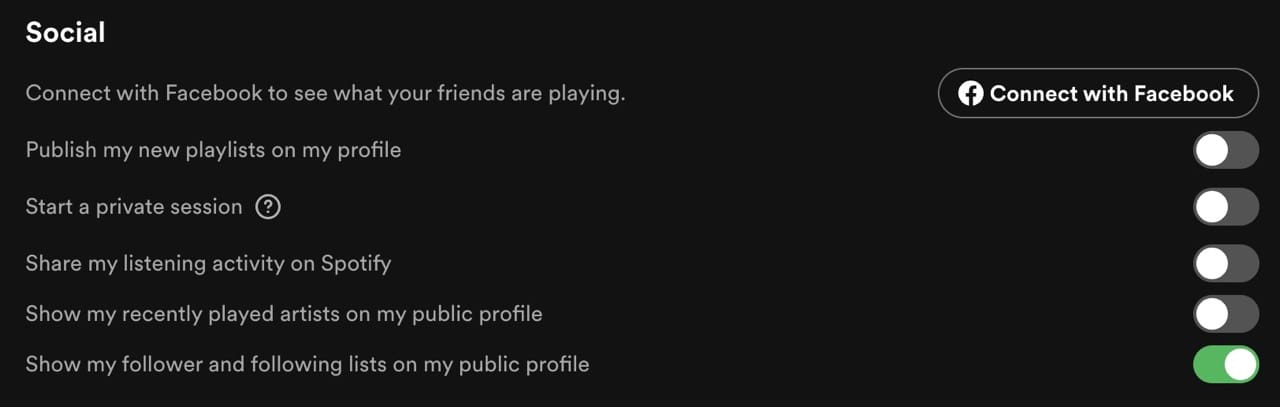
4. Les Chansons et Podcasts Spotify Ne Téléchargent Pas
Écouter de la musique et des podcasts hors ligne peut vous aider à économiser des données, et c'est également un excellent moyen de vous divertir lors de longs trajets. Mais parfois, vous pouvez remarquer que votre contenu n'a pas été téléchargé — même si vous aviez précédemment configuré votre playlist, album ou épisode(s) à télécharger.
En premier lieu, vous devez vous rappeler que les téléchargements Spotify ne durent que si vous êtes en ligne dans les 30 derniers jours. Deuxièmement, Spotify ne télécharge pas automatiquement vos chansons sur tous les appareils.
Vous pouvez télécharger les chansons et épisodes que vous avez définis pour下载 en vous connectant à Internet sur votre appareil. En haut de votre écran, vous devriez alors voir que ce processus a commencé.
6. L'Application Spotify Ne Se Charge Pas Correctement
Parfois, vous pouvez ouvrir l'application Spotify et remarquer qu'elle ne se charge pas correctement. Ce problème est particulièrement courant sur les appareils de bureau. Lorsque vous voyez cette erreur, peu — voire aucune — de vos chansons et playlists n'apparaîtront sur la page d'accueil. Il en va de même pour les podcasts.
La première chose à faire est d'essayer de fermer et de rouvrir l'application. Cependant, vous pouvez également essayer de mettre à jour votre logiciel. Vous verrez généralement une invite pour mettre à jour votre logiciel en ouvrant Spotify.
Si vous rencontrez ce problème sur un smartphone, vous pouvez aller sur l'App Store ou Google Play et vérifier s'il y a une mise à jour. L'upgrade de votre logiciel d'ordinateur, de smartphone ou de tablette pourrait également résoudre le problème.
7. L'Application Spotify Crash Lors de son Lancement
Une autre annoyance que vous pouvez rencontrer est le crash de l'application Spotify lorsque vous essayez de la lancer. Cela pourrait être dû à un logiciel obsolète, et il vaut la peine de vérifier si des mises à jour de l'application et du dispositif sont disponibles pour être téléchargées.
Vous pouvez également essayer de fermer et de rouvrir l'application à nouveau. Alternativement, envisagez de supprimer et de télécharger à nouveau Spotify — ainsi que de vous déconnecter et de vous reconnecter. Pour vous déconnecter et vous reconnecter à un compte, allez sur votre photo de profil et sélectionnez Déconnexion. Puis reconnectez-vous avec vos identifiants.
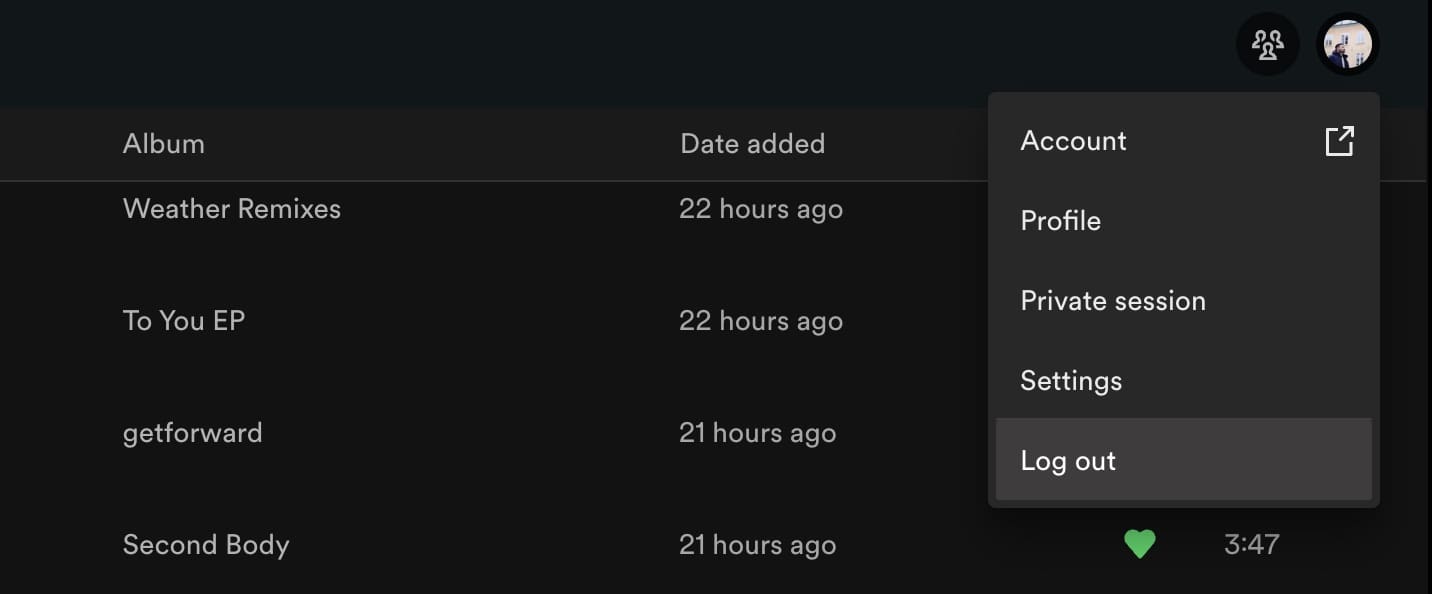
Utilisez Ces Astuces pour Résoudre Ces Problèmes Courants de Spotify
Spotify ne tombe généralement pas en panne, mais ce n'est pas parfait. Vous rencontrerez probablement quelques problèmes de temps à autre, mais la bonne nouvelle est que la plupart d'entre eux sont faciles à résoudre. Parfois, les serveurs de Spotify peuvent être hors service — et dans d'autres cas, vous pourriez avoir trop d'appareils téléchargés. Assurez-vous également d'avoir sélectionné vos playlists et autres éléments à télécharger.
Si nous avons manqué d'éventuelles erreurs sur Spotify, n'hésitez pas à nous en faire part dans la section des commentaires.
Obtenez des étapes testées pour voir comment visualiser l
Vous avez besoin de voir combien d
Découvrez comment désactiver l
Si vous envisagez d’arrêter d’utiliser Spotify ou si vous utilisez le service de diffusion de musique sur un appareil public ou partagé, vous devez vous déconnecter de votre compte Spotify partout.
Découvrez comment boucler une chanson sur Spotify encore et encore. Apprenez les étapes simples pour écouter votre musique préférée en boucle sans interruptions.
Découvrez comment connecter votre montre Garmin Venu à Spotify et profitez de vos playlists préférées tout en restant actif !
Découvrez comment accéder à Spotify Web Player et l
L'application Spotify native Windows 11 et 10 avec prise en charge de l'architecture ARM est désormais disponible en version bêta. Vous pouvez le télécharger ici.
Eh bien... Cela fait déjà quelques semaines que le service de diffusion de musique en ligne, Spotify, est arrivé aux États-Unis et il fait un gros buzz ; encore plus
Récemment, Spotify a permis aux utilisateurs de combiner de la musique et des podcasts dans la même liste de lecture. Cela signifie que vous pouvez désormais créer votre propre bloc podcast !
Supprimez l'encombrement de la liste de lecture de votre compte Spotify. Fusionnez autant de listes de lecture que vous le souhaitez pour rester organisé.
Spotify indique clairement que le nom d'utilisateur est utilisé pour vous identifier. Par conséquent, une fois que vous l'avez créé lors de votre inscription, il n'y a aucun moyen de le modifier, vous êtes bloqué. Vous n'aimez pas votre nom d'utilisateur Spotify actuel ? Vous pouvez le modifier en suivant les étapes décrites ici.
Avez-vous déjà effacé quelque chose que vous ne vouliez pas? Bien sûr, et quel soulagement ce fut quand vous l'avez récupéré, n'est-ce pas ? Chaque application a son traitement pour
Le haut-parleur intelligent Alexa Amazon Echo s'intègre bien à plusieurs services de musique, y compris le très populaire Spotify. Normalement, Alexa se tourne vers Amazon Music Un guide pour intégrer la musique Spotify dans Alexa Amazon Echo.
Vous n'êtes pas le seul à avoir des problèmes avec Spotify. C'est une application boguée. Voici quelques choses que vous pouvez essayer pour améliorer votre expérience.
Voici mon regard personnel sur l'utilisation des sections Explore et Your Groove récemment affinées dans Groove Music.
C'était amusant tant que ça a duré, non ? Spotify est une excellente application musicale, mais pour différentes raisons, cela pourrait ne pas fonctionner pour vous. Tu pourrais juste désinstaller
Si vous ne parvenez pas à vous connecter à votre compte Spotify alors que vous utilisez le nom d'utilisateur et le mot de passe corrects, réinitialisez votre mot de passe et mettez à jour l'application.
Écouter de la musique seul sur Spotify peut être relaxant. Vous n'avez personne pour vous déranger quand la chanson est dans sa meilleure partie. Mais, il y a des moments où écouter de la musique avec un groupe d'amis en utilisant Spotify. Suivez simplement ces étapes.
Si les applications et programmes non épinglés réapparaissent sur la barre des tâches, vous pouvez modifier le fichier Layout XML et supprimer les lignes personnalisées.
Supprimez les informations enregistrées de l
Dans ce tutoriel, nous vous montrons comment effectuer une réinitialisation douce ou dure sur l
Il existe tellement d\
Chercher la bonne carte pour payer peut être un vrai casse-tête. Découvrez comment Samsung Pay simplifie vos paiements avec le Galaxy Z Fold 5.
Lorsque vous supprimez l
Ce guide vous montrera comment supprimer des photos et des vidéos de Facebook en utilisant un PC, un appareil Android ou iOS.
Nous avons passé un peu de temps avec le Galaxy Tab S9 Ultra, et c’est la tablette parfaite à associer à votre PC Windows ou au Galaxy S23.
Désactivez les messages texte de groupe sur Android 11 pour garder vos notifications sous contrôle pour l
Effacez l


























